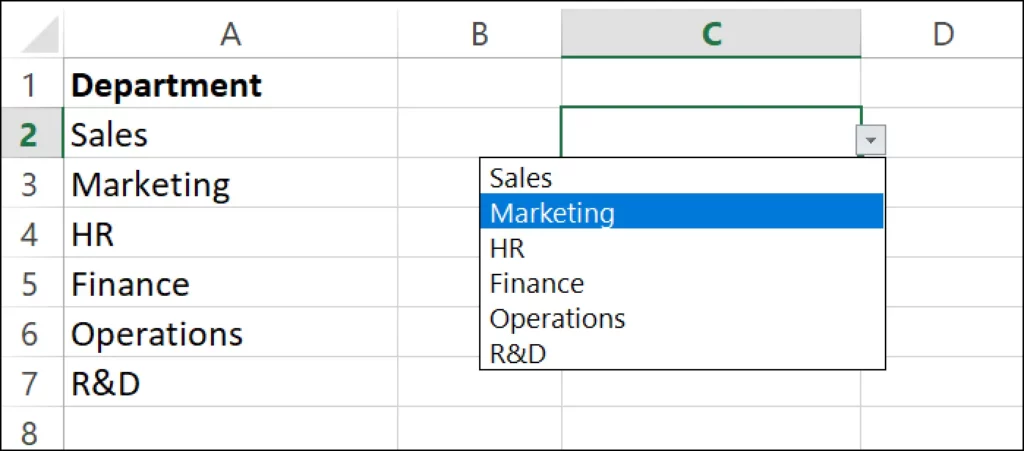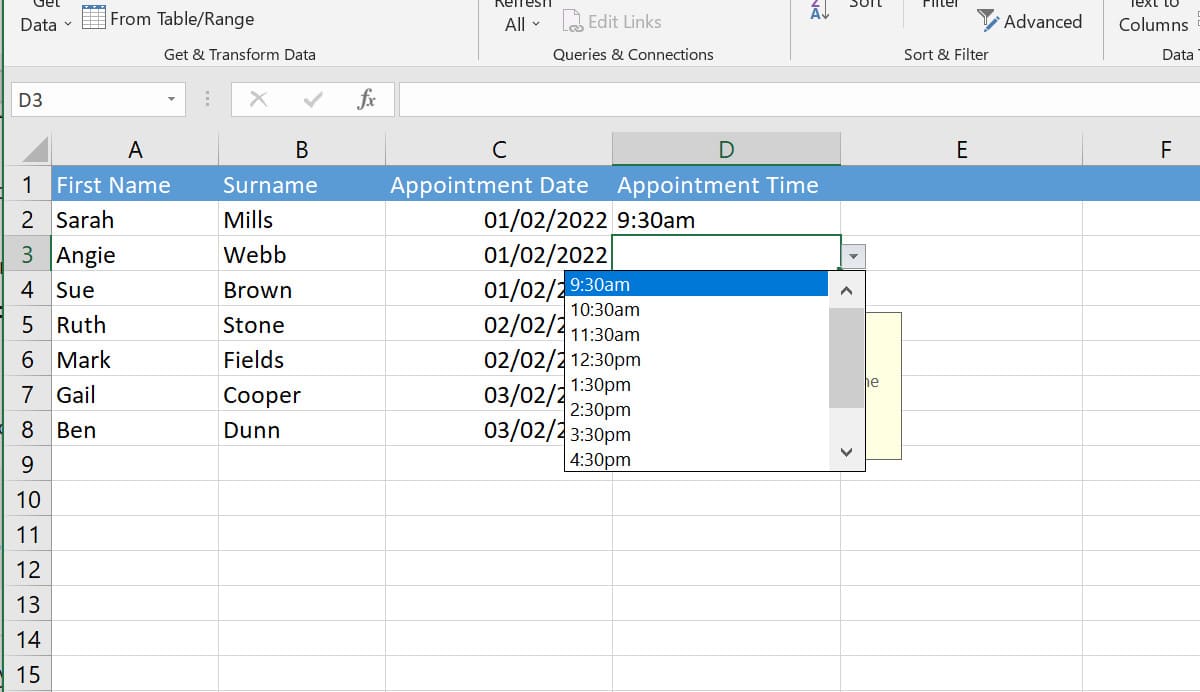
من المحتمل أنك قمت في بعض الأحيان بفتح مستند Excel ووجدت أن قائمة منسدلة تفتح في بعض خلاياها. هذه ميزة مفيدة جدًا لجداول بيانات Microsoft والتي يمكنك استخدامها أيضًا. في هذا المنشور نوضح كيفية إنشاء قائمة منسدلة في Excel
هذه وظيفة مفيدة للغاية ، خاصة عندما نعمل مع الأوراق والقوالب التي تتكرر فيها نفس الخيارات. ولكن بالإضافة إلى كونها عملية ، فهي أيضًا مورد مرئي للغاية يعطي مظهرًا أكثر احترافًا لأي مستند.
القوائم المنسدلة (باللغة الإنجليزية ، القائمة المنسدلة) تسمح لمستخدمي Excel حدد عنصرًا من قائمة محددة مسبقًا. إنه مورد مناسب بشكل خاص لصنع أشكال، لأنه بفضله أصبح إدخال البيانات أسرع وأكثر دقة أيضًا.
كيف تعمل هذه القوائم؟ عندما نختار خلية تحتوي على قائمة ، سنرى بجانبها أيقونة سهم صغير. عند النقر عليها ، يتم عرض هذه القائمة مع سلسلة من الخيارات التي يتعين علينا من بينها تحديد أحدها.
الفكرة الأساسية لإنشاء قوائم منسدلة في Excel هي تزويد المستخدم بها عدد محدود من الخيارات. بالإضافة إلى ذلك ، يتم تجنب إدخال البيانات التي بها أخطاء إملائية.
قم بإنشاء قائمة منسدلة في Excel خطوة بخطوة
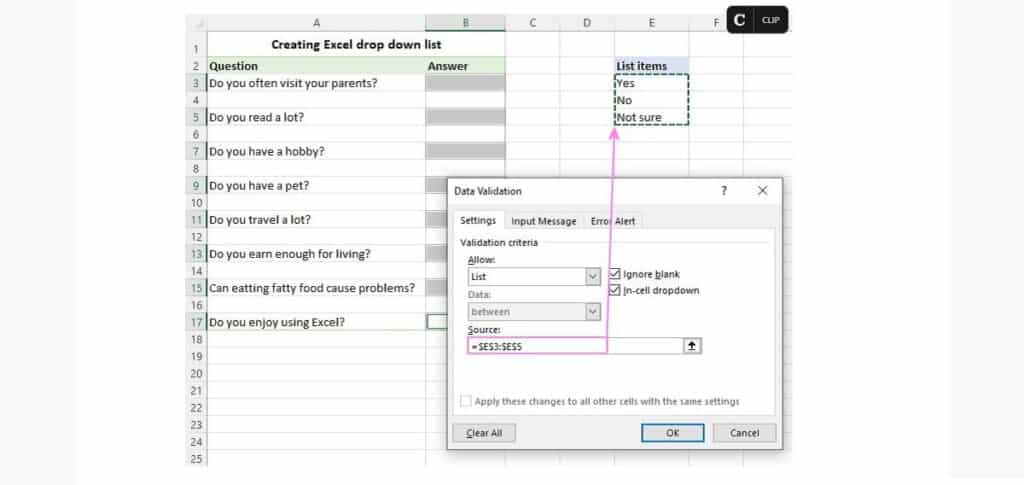
هذه هي الخطوات التي يجب اتباعها لإنشاء قوائم منسدلة في Excel:
الخطوة 1: حدد الخلية
إذا كان لدينا بالفعل ورقة Excel منظمة ومنظمة بشكل أو بآخر وننظر في مسألة إدراج قائمة منسدلة واحدة أو أكثر فيها ، فإن أول شيء يجب علينا القيام به هو حدد بمؤشر الماوس الخلية أو الخلايا التي نريد فتح القائمة عند النقر عليها.
الخطوة 2: التحقق من صحة البيانات
بعد ذلك ، نضغط على علامة التبويب "البيانات". بمجرد الفتح ، ننتقل إلى مجموعة "أدوات البيانات" حيث يجب أن نجد الخيار ونضغط عليه "تأكيد صحة البيانات". اعتمادًا على إصدار Excel الذي قمنا بتثبيته ، قد يختلف الرمز ، على الرغم من أنه بشكل عام يبدو وكأنه خليتان ، واحدة تم التحقق من صحتها والأخرى لا.
الخطوة 3: حدد القائمة وقم بتكوينها
بعد التحقق من الصحة ، تفتح قائمة منسدلة نختار فيها الخيار "مستعد". هناك أيضًا خيارات أخرى يمكننا من خلالها قصر محتوى الخلية على تنسيقات معينة (أرقام وتواريخ وساعات وما إلى ذلك). بعد ذلك ، يمكننا المضي قدمًا بطريقتين مختلفتين:
- اكتب العناصر التي نريد تقديمها كخيارات داخل القائمة (يجب فصلها بفاصلة ، بدون مسافات).
- حدد نطاق من الخلايا التي تحتوي على هذه الخيارات وتحقق من صحتها من خلال النقر على أيقونة السهم بجوار الخلية حيث سيتم فتح القائمة المنسدلة.
بمجرد اكتمال العملية ، سنرى كيف سيؤدي النقر فوق الخلية المختارة إلى عرض القائمة التي قمنا بتكوينها. إذا أردنا تكرار العملية في خلية أخرى من المستند ، فسيكون ذلك كافيًا لنسخها إلى الحافظة ولصقها في الخلية الجديدة.
قم بإنشاء قائمة منسدلة ديناميكية في Excel
إذا كنا نخطط لتغيير العناصر الموجودة في قائمتنا المنسدلة في Excel بانتظام ، فقد يكون من الأنسب اختيار إنشاء ملف قائمة منسدلة ديناميكية. هذا متغير لما رأيناه في القسم السابق ، مع خصوصية أنه في هذه الحالة ، في كل مرة نقوم فيها بإجراء تغيير في الخلايا أو في قائمة المصدر ، سيتم تحديث القائمة المنسدلة تلقائيًا.
هناك طريقتان لإنشاء هذا النوع من القائمة: بنفس الطريقة التي شرحناها من قبل أو باستخدام نطاق مسمى عادي والإشارة إليه باستخدام صيغة OFFSET. نوضح كيف يتم ذلك أدناه:
- نحتاج أولاً إلى كتابة عناصر القائمة المنسدلة في خلايا منفصلة.
- ثم نقوم بإنشاء صيغة مسماة (للقيام بذلك ، استخدم مجموعة المفاتيح Control + F3 لفتح مربع الحوار).
- بمجرد كتابة الاسم الجديد في مربع "الاسم" ، نقدم الصيغة التالية:
= OFFSET (Sheet! $ A $ 2، 0، 0، COUNTA (Sheet3! $ A: $ A)، 1) *
الورقة: اسم الورقة.
ج: العمود الذي توجد به عناصر القائمة المنسدلة.
$ A $ 2: الخلية التي تحتوي على العنصر الأول.
عندما تكون الصيغة محددة بالفعل ، علينا فقط إنشاء قائمة منسدلة بناءً على مجموعة من الخلايا ، كما رأينا في القسم السابق. تعتبر عملية الإعداد أكثر صعوبة ، ولكن الأمر يستحق ذلك إذا كان علينا العمل مع قائمة متغيرة باستمرار من الخلايا المصدر.
(*) كما يتضح ، تتكون هذه الصيغة من وظيفتان: OFFSET و COUNTA. والثاني هو حساب جميع الخلايا غير الفارغة في العمود المشار إليه. يتم استخدام هذا العدد بدوره بواسطة وظيفة OFFSET.